Kaip sužinoti, kurie prekybininkai priima "Apple Pay"

Jei kada nors pasitraukėte iš namų su savo "iPhone", bet palikote savo piniginę arba piniginę už, jūs žinote, kaip erzina tai pasukti aplink ir eik atgal, kad ją gautumėte. Jei naudojate Apple Pay, jums nereikia.
Problema yra tada, kaip žinote, kas priima "Apple Pay"? Jei norite gauti greitą įkandą ar keletą maisto produktų, nenorite eiti iš vienos vietos į kitą, klausdami jų, ar jie priims "Apple Pay", todėl turi būti geresnis būdas ir, laimei, tai yra.
Naudodami paprastą "Apple" žemėlapių paiešką, galite tiksliai pamatyti, kas priima "Apple Pay", leidžiantis jums nedelsiant susiaurinti pasirinktis.
Naudodamiesi "iPhone", atidarykite "Maps" programą ir ieškokite vietos, kurią norite aplankyti. Pvz., Tarkime, mes turime keletą spurgų. Vienas iš netoliese esančių variantų yra "Dunkin Donuts", kurį įtrauksime į "Maps" programą, tada paliesime tą vietą, kad peržiūrėtume išsamią informaciją.
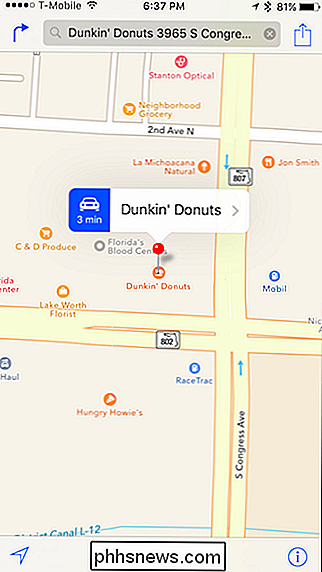
Peržiūrėdami vietovės informaciją, galime matyti daiktus, tokius kaip jo telefono numeris, adresas ir dar svarbiau. , jei ji priima "Apple Pay". Jei taip, bus rodomas logotipas.
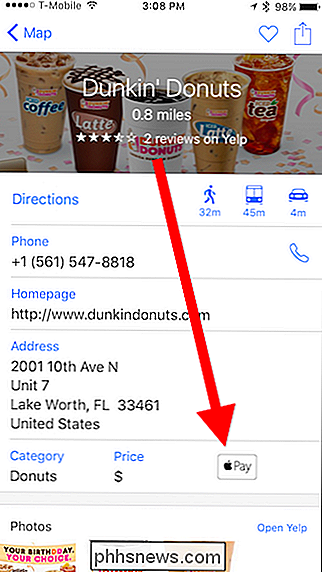
Tokiu būdu galėsite pereiti per "Žemėlapiai", paliesdami kiekvieną jus dominančią vietą ir pamatysite, ar ten yra logotipas, bet galbūt paprastesnis būdas paprasčiausiai ieškoti "Apple Maps" su terminu "Apple Pay". Tada bus rodomos įvairios vietovės visame regione, kurioje jos priimamos.
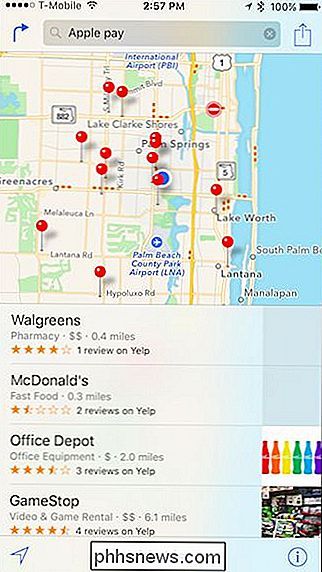
"Apple Pay" vietovių paieška tokiu būdu gali būti ne tokia nuodugnus. Jūs taip pat galite pasirinkti naudoti nemokamą programą, pavadintą "Pay Finders".
Kai pirmą kartą atidarysite "Pay Finders", galite būti šiek tiek sutraiškytos visose vietose, kuriose parodoma, kad sutinkate "Apple Pay".
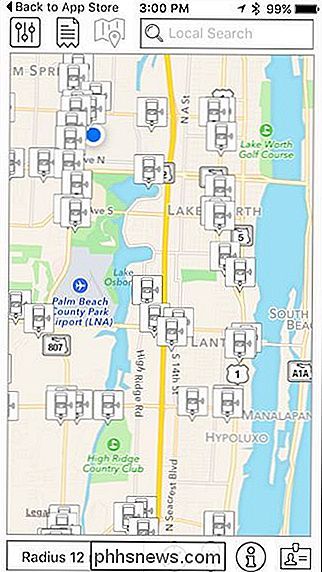
Jei bakstelėsite bet kokia piktograma ant žemėlapio jis jums pasakys, kas tai yra ir kur, bet tai panašus į adatos ieškojimą senojo šieno stadijoje.
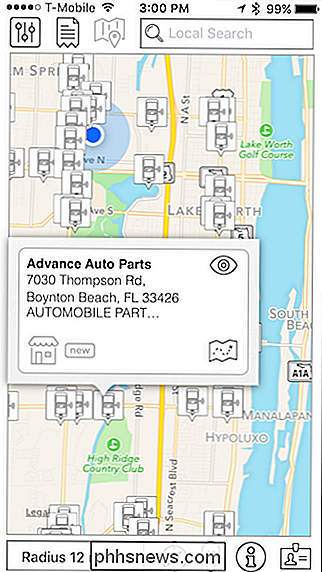
Norėdami lengviau ieškoti, galite spustelėti antrą piktogramą viduryje viršutiniame meniu juostoje. , tada palieskite kanalo piktogramą, kad susiaurintumėte pasirinkimus, kur galėtume ieškoti daiktų, pvz., pagal kategorijas.
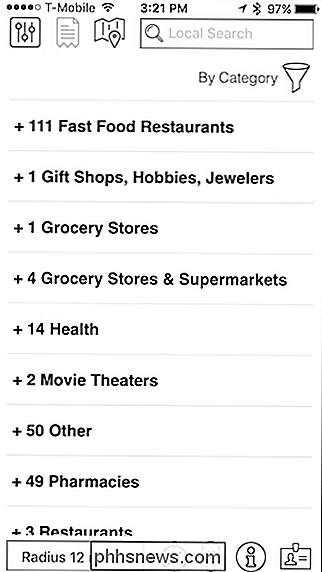
Norėdami pasinaudoti išplėstinėmis filtravimo funkcijomis, turėsite prisiregistruoti prie "Pay Finder" paskyros, kuris praeina kelias sekundes programoje.
Čia radome maisto parduotuvę, kuri sutinka su "Apple Pay". Be to, kad mums būtų rodoma, kur tai yra, mes galime ją pažymėti, ir mes galime vertinti savo patirtį naudodamiesi "Apple Pay" ir komentuoti, be kitų dalykų.
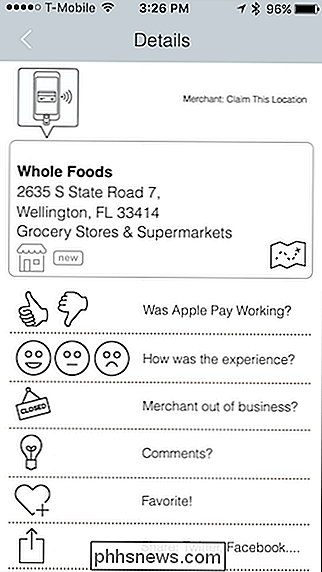
"Pay Finders" galite ieškoti įmonių tiesiogiai (naudodamiesi paieška funkcija) arba filtruokite jas pagal pavadinimą, atstumą, piktogramą, naujausią ir, kaip jau paminėjome, kategoriją.
Nesvarbu, ar naudojate "Pay Finder" programą, ar nuspręstumėte eiti į "Žemėlapių" maršrutą, bent jau žinote, kad turite variantų, jei turėtų atsidurti ir be jūsų piniginės. Žinoma, jei jūs išsiveržiate be savo vairuotojo pažymėjimo jums, jūsų "iPhone" nebus galima sutaupyti iš bilieto, bet bent jau jūs galėsite pasimėgauti šiek tiek kavos ir spurgų.

Kaip paskirstyti laidinio eterneto interneto ryšį su visais įrenginiais
"Wi-Fi" dar ne visiškai perėmė pasaulį. Kai kuriuose viešbučiuose gali būti siūlomos laidinės Ethernet jungtys, pavyzdžiui, tyri arba nepasiekiami "Wi-Fi". Bet jūs galite paversti šį laidinį Ethernet ryšį į "Wi-Fi" ryšį, kurį gali naudoti visi jūsų įrenginiai. Kai kuriais atvejais, patekti į organizacijos "Wi-Fi" taip pat gali būti daugiau išbandymų - jums gali prireikti specialaus "Wi-Fi" Prisijungti.

Įgalinti "Ne stebėti" ir stebėti apsaugą "IE 11" ir "Edge"
Pagal numatytuosius nustatymus "Internet Explorer 11" ir "Microsoft Edge" išjungta funkcija " Neveikia stebėti" . Tai iš esmės susijęs su tuo, kiek informacijos, kurią svetainė ir reklamuotojai gali užfiksuoti, kaip jūs naršote internete. Pagal numatytuosius nustatymus "Ne stebėti" yra išjungtas visose kitose pagrindinėse naršyklėse, įskaitant "Firefox", "Safari", "Chrome" ir "Opera". Tik IE 10 įjun



